如何将网站固定到任务栏
来源:云东方
时间:2023-04-23 19:47:22 269浏览 收藏
文章小白一枚,正在不断学习积累知识,现将学习到的知识记录一下,也是将我的所得分享给大家!而今天这篇文章《如何将网站固定到任务栏》带大家来了解一下##content_title##,希望对大家的知识积累有所帮助,从而弥补自己的不足,助力实战开发!
- 点击进入:ChatGPT工具插件导航大全
这是如何做的。
- 打开微软Edge
- 转到您希望固定到任务栏的网站
- 单击Edge右上角的3个点
- 单击“更多工具”和“固定到任务栏”
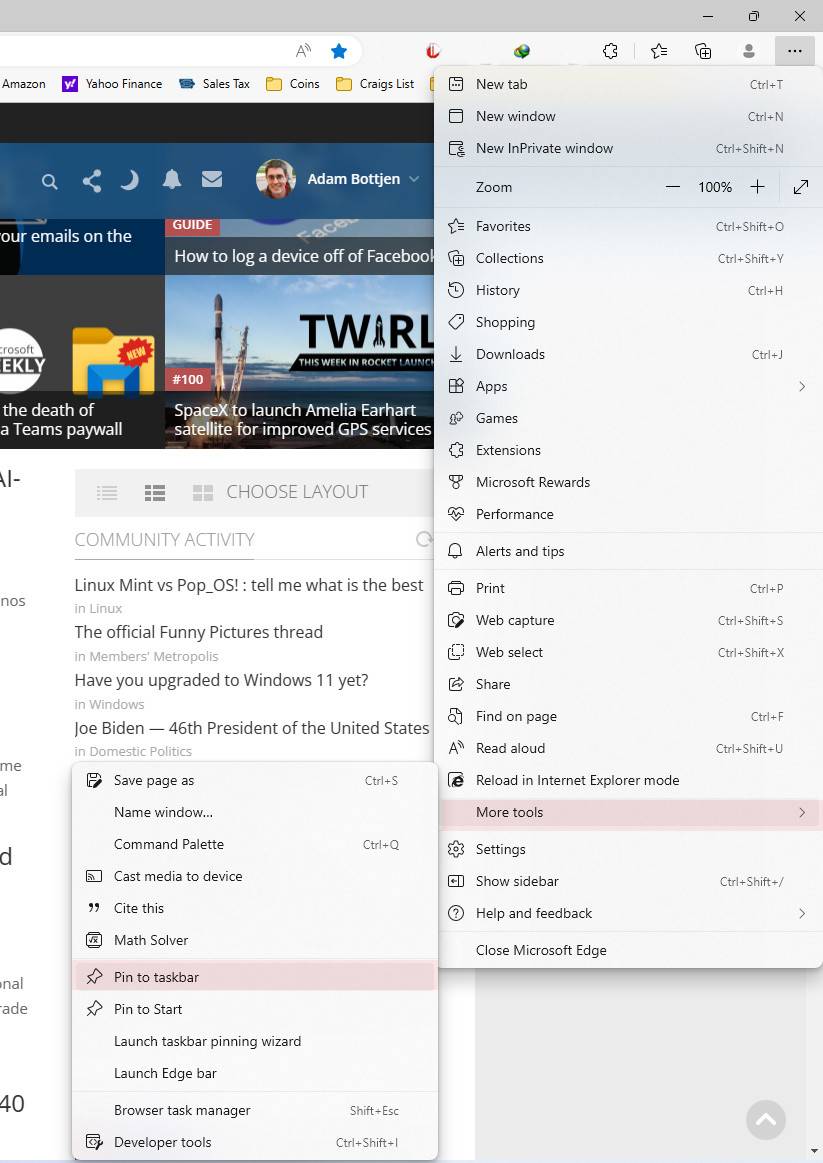
如果您查看屏幕底部,您现在应该有一个代表您所在站点的新图标。
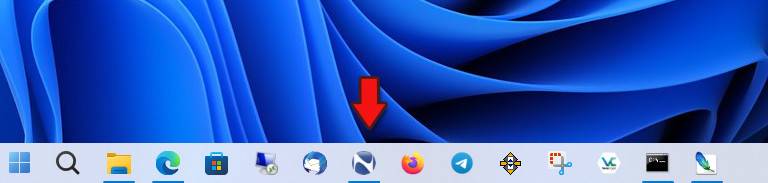
您可以按住鼠标左键并四处拖动图标,将其左右移动并将其放在您想要的确切位置。
如果您想从栏中删除该网站,只需右键单击该网站的图标,然后单击“从任务栏取消固定”。
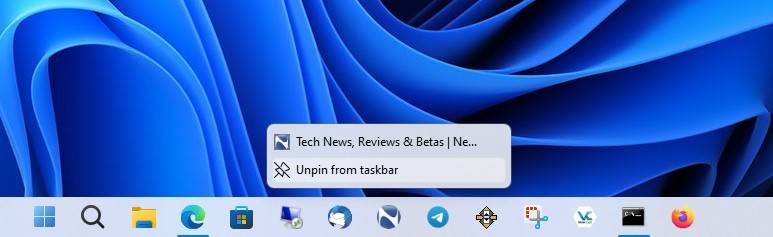
如何将 inPrivate 网站固定到任务栏
- 在桌面上右击,点击“创建快捷方式”
- 将其复制并粘贴到快捷方式框中。" C:\Program Files (x86)\Microsoft\Edge\Application\ msedge.exe " www.neowin.net -inprivate -new-window
- 将站点替换为您要固定的站点。
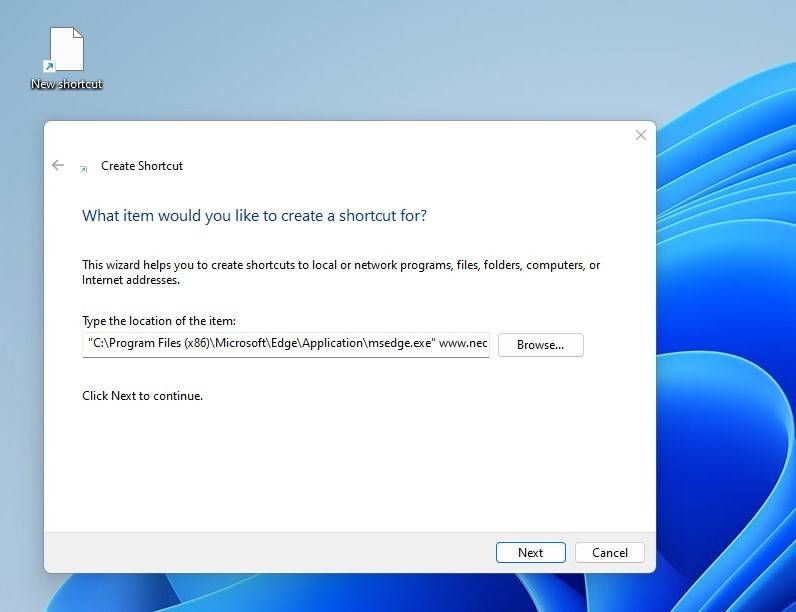
- 单击下一步
- 给它起个名字,然后单击完成
如何获取您希望固定的 inPrivate 网站的收藏夹图标。
- 开边
- 在地址栏中输入您希望使用 /favicon.ico固定的站点的名称,然后按enter
- 出现收藏夹图标后,您可以右键单击并保存它或将其拖放到桌面上
- 现在右键单击您在上面创建的快捷方式并选择属性。
- 单击更改图标
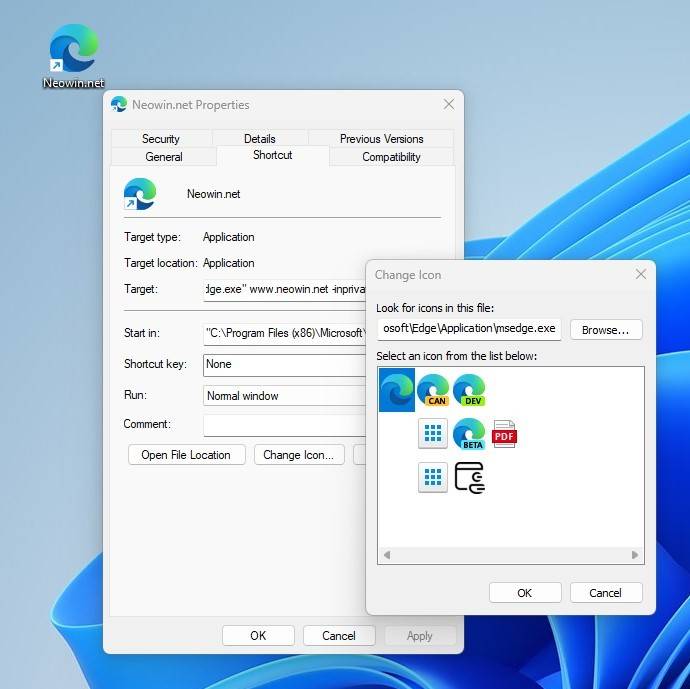
- 然后浏览你刚刚保存的图标
- 然后应用它并关闭盒子
要将刚刚创建的快捷方式固定到任务栏,只需右键单击它并选择“固定到任务栏”。
现在您可以删除快捷方式,它应该保留在任务栏上。
今天关于《如何将网站固定到任务栏》的内容介绍就到此结束,如果有什么疑问或者建议,可以在golang学习网公众号下多多回复交流;文中若有不正之处,也希望回复留言以告知!
声明:本文转载于:云东方 如有侵犯,请联系study_golang@163.com删除
相关阅读
更多>
-
501 收藏
-
501 收藏
-
501 收藏
-
501 收藏
-
501 收藏
最新阅读
更多>
-
165 收藏
-
138 收藏
-
309 收藏
-
487 收藏
-
154 收藏
-
349 收藏
-
490 收藏
-
500 收藏
-
320 收藏
-
352 收藏
-
163 收藏
-
134 收藏
课程推荐
更多>
-

- 前端进阶之JavaScript设计模式
- 设计模式是开发人员在软件开发过程中面临一般问题时的解决方案,代表了最佳的实践。本课程的主打内容包括JS常见设计模式以及具体应用场景,打造一站式知识长龙服务,适合有JS基础的同学学习。
- 立即学习 543次学习
-

- GO语言核心编程课程
- 本课程采用真实案例,全面具体可落地,从理论到实践,一步一步将GO核心编程技术、编程思想、底层实现融会贯通,使学习者贴近时代脉搏,做IT互联网时代的弄潮儿。
- 立即学习 514次学习
-

- 简单聊聊mysql8与网络通信
- 如有问题加微信:Le-studyg;在课程中,我们将首先介绍MySQL8的新特性,包括性能优化、安全增强、新数据类型等,帮助学生快速熟悉MySQL8的最新功能。接着,我们将深入解析MySQL的网络通信机制,包括协议、连接管理、数据传输等,让
- 立即学习 499次学习
-

- JavaScript正则表达式基础与实战
- 在任何一门编程语言中,正则表达式,都是一项重要的知识,它提供了高效的字符串匹配与捕获机制,可以极大的简化程序设计。
- 立即学习 487次学习
-

- 从零制作响应式网站—Grid布局
- 本系列教程将展示从零制作一个假想的网络科技公司官网,分为导航,轮播,关于我们,成功案例,服务流程,团队介绍,数据部分,公司动态,底部信息等内容区块。网站整体采用CSSGrid布局,支持响应式,有流畅过渡和展现动画。
- 立即学习 484次学习
